How to School Create payment voucher from PFMS Portal in Jharkhand? झारखंड में पीएफएमएस पोर्टल से स्कूल कैसे भुगतान करें ?
झारखण्ड के विधालयों में School Grant,Mdm आदि के भुगतान का स्वरुप पूर्णरुप से बदल चुका है।
आज से पहले आपको विधालय में खर्च होने वाली राशि सिधे Smc. और MDM के खाते में प्राप्त होती थी।
अब विधालय में किए जाने वाले बहुत से कार्यों को Online माध्यम से किया जा रहा है।
इसके लिए कई अलग - अलग Portal बनाए गए हैं।
जैसे :- शिक्षक उपस्थिति (Teachers Attendance) E vidya vahini.
छात्र उपस्थिति (student Attendance) E vidya vahini.
बाल गणना - Dahar App Or web.
Smc बैठक और अन्य गतिविधि :- E vidya vahini.
अब विधालय द्वारा खर्च की गई राशि का भुगतान भी PFMS PORTAL के द्वारा किया जाना है।
PFMS PORTAL से भुगतान कैसे करें?
अभी सुरुआत में आपको PFMS PORTAL का उपयोग करने में कुछ कठिनाइयां आ सकती है।
आप pFMS PORTAL से भुगतान करने के लिए नीचे दिए गए चरनों का पालन करें।
स्टेप 1 :- सबसे पहले आपको PFMS की website में login करना है।
आप नीचे दिए गए लिंक से सीधे PFMS LOGIN पेज पर पहुँच जाएंगें।
PFMS LOGIN LINK
Pfms में login के लिए आपको id और पासवर्ड अपने प्रखण्ड संसाधन केन्द्र से प्राप्त करना होगा।
स्टेप :-2 जैसे ही आप PFMS login पूरा कर लेंगें आपको नीचे दिखाए गए चित्र के जैसा इन्टरफेस दिखाई देगा।
आपको भेंडर जोड़ने के लिए नीचे दिए गए स्टेप्स को फालो करना है।
स्कूल में pfms portal से भुगतान करने के लिए भेंडर कैसे जोड़ें?How to add vendor to make payment through pfms portal in school?
आपको यहां निम्न कार्य करना है :-
आपको बाई और दिखाई दे रहे menubar में master ढुंड कर उसके ड्रांप डाउन menu में vendor और फिर Add new में क्लीक करना है जैसा की चित्र में बनाए गए सर्कल में दिखाया गया है।
स्टेप 3 :- अब आपको नीचे दिखाई दे रहे चित्र के समान इंटरफेस दिखाई देगा।
अब यहां आपको बहुत सारे कालम देखने को मिल रहा है,आपको उपर की और बाएं कोने में Name वाले कालम में भेंडर का नाम दर्ज कर save के बटन पर क्लीक करना है।
उस्से पहले आपको पहले वाले ड्रांप डाउन से भेंडर टाइप का चयन करना है।यहां आप स्वयं या कमरसियल टाइप को चुन सकते हैं(जैसा की आपको आदेश प्राप्त हो)
अब आपको नीचे दिखाई दे रहे चित्र के समान इन्टरफेस दिखाई देगा।
अब यहां जिस कालम के सामने लाल मार्क दिखाई दे रहा है उसे आवश्यक रुप से भर लेना है बाकी जानकारी अगर आपके पास है तो उसे भी आप भर सकते हैं।
ब्लू लाइन के नीचे आपको बैंक का चयन करने का आपसन है यहां आप भेंडर के बैंक का चयन कर उसके बाद के कालम में बैंक खाता संख्या दर्ज करेंगें।
और फिर add bank पर क्लीक करेंगें।
स्टेप 5:- अब आपको नीचे दिखाए गए चित्र जैसा इन्टरफेस दिखाई देगा ।
स्टेप 7 :- अब आपको नीचे दिखाए गए चित्र जैसा इन्टर फेस दिखाई देगा आप यहां आपके द्वारा जोडे गए सभी भेंडर को देख सकते हैं।नीचे आपको Yes के बटन पर क्लीक करना है।
अब आपका भेंडर सफलता पूर्वक जुड चुका है।
दुशरे भेंडर को जोडने के लिए यही प्रक्रिया आपको फिर से दुहरानी होगी।
भेंडर जोडने के बाद अब आब के द्वारा भुगतान किया जा सकता है।

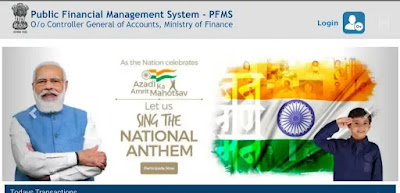





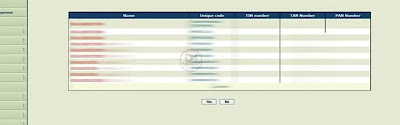
.webp)



0 टिप्पणियाँ